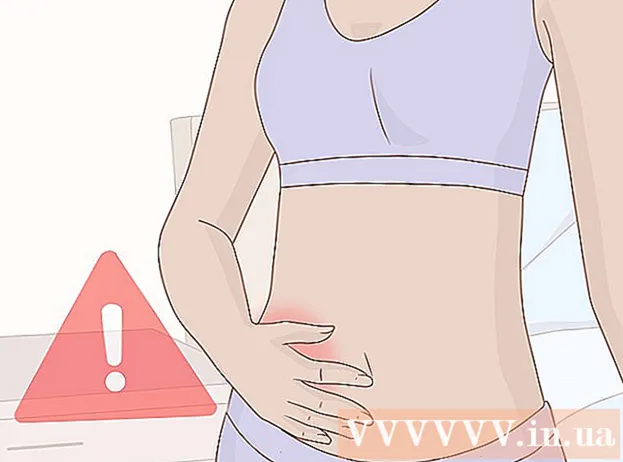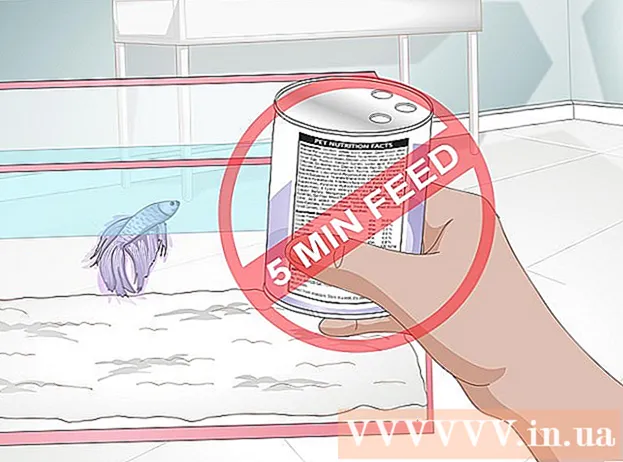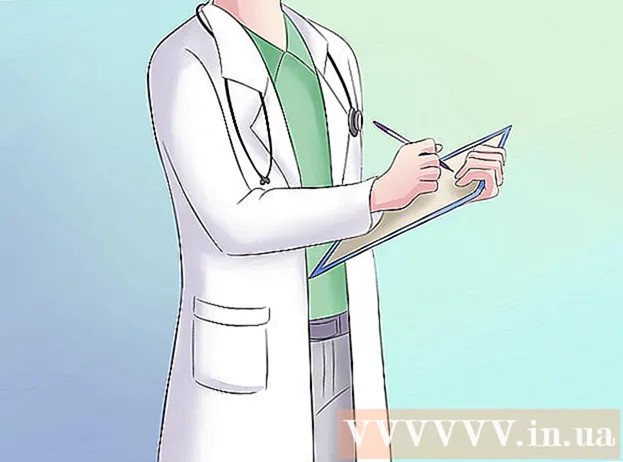Autor:
Eugene Taylor
Fecha De Creación:
7 Agosto 2021
Fecha De Actualización:
1 Mes De Julio 2024
![Cómo LIMPIAR 🧽 bien tu MacBook y el teclado MARIPOSA 🧼 [2022] |PrudenGeek](https://i.ytimg.com/vi/u3F-IxQzHKw/hqdefault.jpg)
Contenido
- Al paso
- Método 1 de 2: eliminar el polvo y la suciedad
- Método 2 de 2: limpia y desinfecta el exterior de tu teclado
- Artículos de primera necesidad
Si el teclado de tu MacBook Pro está cubierto de suciedad y manchas, es hora de intentarlo. No es difícil limpiar su teclado, pero necesita saber exactamente cómo manejarlo. Después de todo, no desea que su MacBook se dañe durante la limpieza. En este artículo puedes leer paso a paso cómo hacer que el teclado de tu MacBook vuelva a estar como nuevo.
Al paso
Método 1 de 2: eliminar el polvo y la suciedad
 Apague su MacBook Pro y desconéctelo. Mientras limpia, presiona muchas teclas y accidentalmente podría hacer algo mal. Tampoco desea correr el riesgo de recibir una descarga eléctrica al limpiar un aparato eléctrico.
Apague su MacBook Pro y desconéctelo. Mientras limpia, presiona muchas teclas y accidentalmente podría hacer algo mal. Tampoco desea correr el riesgo de recibir una descarga eléctrica al limpiar un aparato eléctrico. - Tal vez prefiera no apagar su computadora portátil, pero hágalo de todos modos. Al limpiar, debe poder presionar todas las teclas sin temor a cambiar configuraciones importantes o enviar accidentalmente a su jefe un correo electrónico lleno de tonterías. Piense en ello como un merecido descanso para su computadora que trabaja duro.
 Abra su computadora portátil y sacúdala suavemente sobre el bote de basura. Dale la vuelta a tu computadora portátil y agítala sobre el bote de basura para eliminar el polvo y las migas y para sacar la suciedad atrapada debajo de las teclas.
Abra su computadora portátil y sacúdala suavemente sobre el bote de basura. Dale la vuelta a tu computadora portátil y agítala sobre el bote de basura para eliminar el polvo y las migas y para sacar la suciedad atrapada debajo de las teclas. - Presione todas las teclas varias veces y luego sacuda la computadora portátil nuevamente. Al presionar las teclas, hace que la suciedad se afloje y se mueva, suciedad que se ha acumulado allí durante semanas, meses o incluso años.
- Es posible que vea que la suciedad se cae de su computadora portátil, pero es posible que no. En ese caso, no se desanime, ya que estas acciones ayudarán en cualquier caso a aflojar la suciedad adherida para que se elimine durante uno de los siguientes pasos del proceso de limpieza.
 Rocíe el teclado limpio con una lata de aire comprimido. Sostenga su MacBook Pro en un ángulo de 75 grados mientras rocía aire comprimido sobre el teclado. Este ángulo es el mejor porque la suciedad ahora puede caer, en lugar de inyectarse más profundamente en su computadora portátil. Mientras rocía, mueva la lata de izquierda a derecha, recorriendo el largo del teclado y luego hacia arriba. Asegúrate de no perderte ningún rincón.
Rocíe el teclado limpio con una lata de aire comprimido. Sostenga su MacBook Pro en un ángulo de 75 grados mientras rocía aire comprimido sobre el teclado. Este ángulo es el mejor porque la suciedad ahora puede caer, en lugar de inyectarse más profundamente en su computadora portátil. Mientras rocía, mueva la lata de izquierda a derecha, recorriendo el largo del teclado y luego hacia arriba. Asegúrate de no perderte ningún rincón. - Sostenga la boquilla de su lata de aerosol a una o dos pulgadas del teclado.
- Mantenga siempre el aerosol en posición vertical.
- Es útil que alguien pueda ayudarlo a mantener su computadora portátil en el ángulo correcto mientras rocía.
- Si su MacBook Pro es más antigua que el modelo 2016, puede omitir el paso de aire comprimido. Con los modelos más antiguos, rocía la suciedad más profundamente en el teclado en lugar de afuera.
 Rocíe aire comprimido sobre la computadora portátil desde un ángulo diferente. Gire su computadora portátil hacia la derecha y rocíe aire comprimido sobre las teclas desde este ángulo. Nuevamente mantenga un ángulo de 75 grados. De esta manera obtendrá todas las migas de galletas y chips que quedan dentro y debajo de su teclado.
Rocíe aire comprimido sobre la computadora portátil desde un ángulo diferente. Gire su computadora portátil hacia la derecha y rocíe aire comprimido sobre las teclas desde este ángulo. Nuevamente mantenga un ángulo de 75 grados. De esta manera obtendrá todas las migas de galletas y chips que quedan dentro y debajo de su teclado. - Recuerde mantener la pajita rociadora a una pulgada y media del teclado. El aire comprimido tiene potencia más que suficiente para eliminar la suciedad desde esa distancia. Pulverizar más cerca puede dañar las teclas.
 Gire su computadora portátil hacia el otro lado y rocíe aire comprimido sobre el teclado nuevamente. Ahora gire su computadora portátil en sentido antihorario en el mismo ángulo para el paso final de la manguera. Debido a que vuelve a rociar aire comprimido sobre las teclas desde un ángulo diferente, ahora puede enfrentarse a otra suciedad y polvo. Pulverizar de nuevo de izquierda a derecha y de arriba a abajo en forma de zigzag.
Gire su computadora portátil hacia el otro lado y rocíe aire comprimido sobre el teclado nuevamente. Ahora gire su computadora portátil en sentido antihorario en el mismo ángulo para el paso final de la manguera. Debido a que vuelve a rociar aire comprimido sobre las teclas desde un ángulo diferente, ahora puede enfrentarse a otra suciedad y polvo. Pulverizar de nuevo de izquierda a derecha y de arriba a abajo en forma de zigzag. - Vacíe su autobús revisando el teclado de diferentes maneras. ¿Hay lugares que merezcan una atención especial? Ahora es el momento para eso.
- Agite su computadora portátil de un lado a otro sobre el bote de basura una última vez para deshacerse de los últimos pedazos.
Método 2 de 2: limpia y desinfecta el exterior de tu teclado
 Limpie el teclado con un paño que no suelte pelusa. No utilice toallas ásperas o de papel, ya que esto puede provocar arañazos. Lo mejor es utilizar un paño de microfibra suave.
Limpie el teclado con un paño que no suelte pelusa. No utilice toallas ásperas o de papel, ya que esto puede provocar arañazos. Lo mejor es utilizar un paño de microfibra suave. - No ejerza una presión innecesaria sobre el teclado, pero use un toque ligero para quitar el polvo.
 Use toallitas desinfectantes para limpiar su teclado. Esta parte de la limpieza es muy satisfactoria, porque con un paño de limpieza puede quitar todas las manchas, círculos y otras suciedades. El desinfectante también mata todas las bacterias y virus. No es raro que se acumule mucha suciedad en el teclado, así que tómate el tiempo para limpiarlo a fondo. Preste especial atención a las manchas antiestéticas y las esquinas grasosas. Tenga cuidado al limpiar las llaves y no ejerza demasiada fuerza sobre las partes móviles.
Use toallitas desinfectantes para limpiar su teclado. Esta parte de la limpieza es muy satisfactoria, porque con un paño de limpieza puede quitar todas las manchas, círculos y otras suciedades. El desinfectante también mata todas las bacterias y virus. No es raro que se acumule mucha suciedad en el teclado, así que tómate el tiempo para limpiarlo a fondo. Preste especial atención a las manchas antiestéticas y las esquinas grasosas. Tenga cuidado al limpiar las llaves y no ejerza demasiada fuerza sobre las partes móviles. - Asegúrese de que sus toallitas limpiadoras no contengan lejía. Por ejemplo, use toallitas Dettol y lea detenidamente los ingredientes de todas las demás toallitas.
- En lugar de toallitas desinfectantes, también puede usar líquido limpiador para dispositivos electrónicos en combinación con un paño de microfibra. También puede preparar su propio líquido limpiador con partes iguales de agua y alcohol limpiador.
- Tenga mucho cuidado cuando manipule líquidos y no deje que caigan gotas sobre su computadora portátil. Tenga a mano una toalla seca para secar cualquier líquido derramado de inmediato.
- Nunca rocíe el líquido limpiador directamente sobre su teclado, aplíquelo con un paño de microfibra sin pelusa. Liquid y los portátiles no son amigos. Tenga esto en cuenta para evitar dañar su computadora portátil mientras limpia el teclado. En su lugar, utilice un poco de líquido limpiador en lugar de demasiado.
 Tome un paño de microfibra húmedo y limpie el teclado. Puede frotar suavemente el teclado con un paño húmedo. Esto elimina los últimos rastros de líquido limpiador y le permite pulir una última mancha.
Tome un paño de microfibra húmedo y limpie el teclado. Puede frotar suavemente el teclado con un paño húmedo. Esto elimina los últimos rastros de líquido limpiador y le permite pulir una última mancha. - Primero, escurre bien el paño húmedo sobre el fregadero, porque no querrás que el teclado se moje.
 Seque el teclado con un paño de microfibra seco que no suelte pelusa. Asegúrese de que su teclado esté completamente seco antes de cerrar la computadora portátil. Cualquier humedad residual puede dañar su computadora portátil, así que déle tiempo adicional para que se seque adecuadamente entre las teclas y las salidas. Con este último paso, pule el teclado de su MacBook Pro completamente brillante, para que se vea como nuevo nuevamente.
Seque el teclado con un paño de microfibra seco que no suelte pelusa. Asegúrese de que su teclado esté completamente seco antes de cerrar la computadora portátil. Cualquier humedad residual puede dañar su computadora portátil, así que déle tiempo adicional para que se seque adecuadamente entre las teclas y las salidas. Con este último paso, pule el teclado de su MacBook Pro completamente brillante, para que se vea como nuevo nuevamente. - Ahora pruebe todas las teclas una por una para asegurarse de que funcionen correctamente.
Artículos de primera necesidad
- Una lata de aire comprimido
- Dos toallitas de microfibra sin pelusa
- Líquido limpiador para electrodomésticos, toallitas desinfectantes sin cloro o agua y alcohol limpiador.